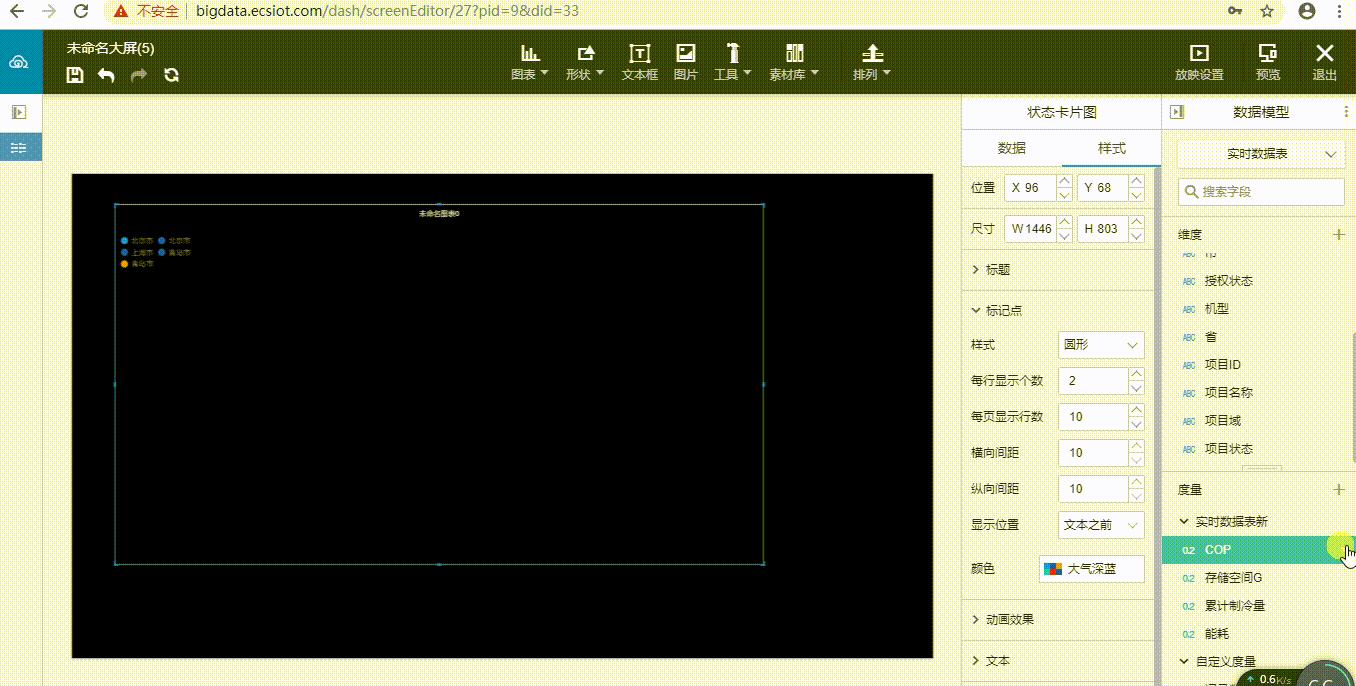状态图
# 生成状态卡片
## 数据准备
1.点击添加数据模型
2.选择数据模型
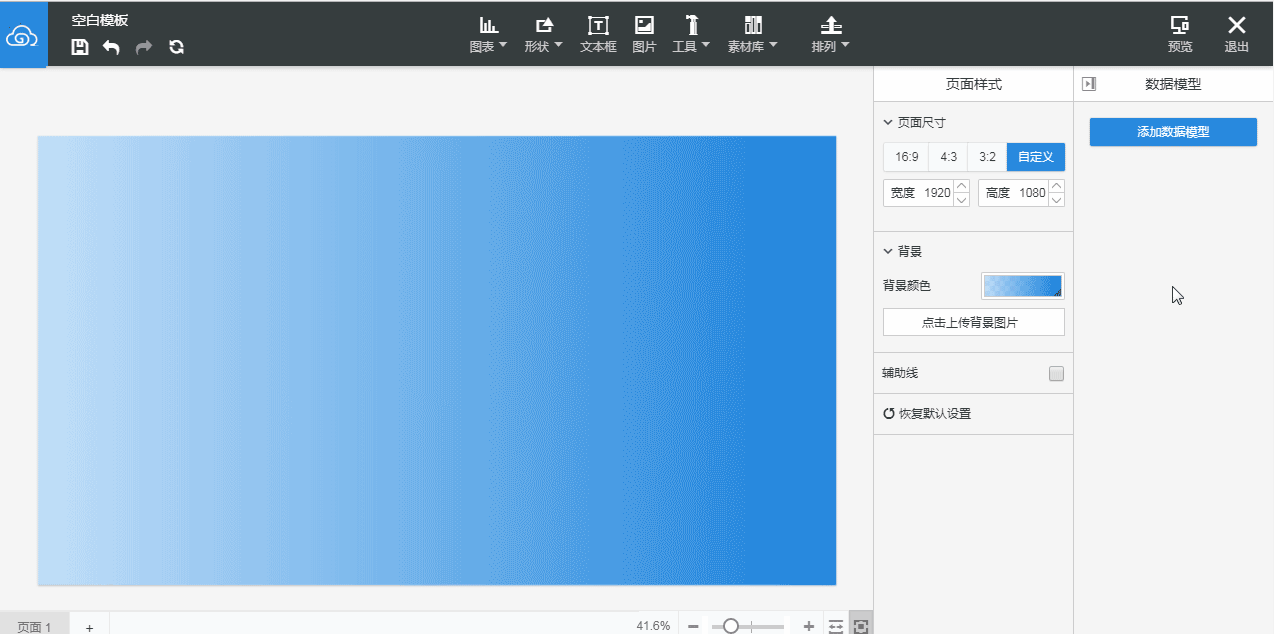
## 生成状态卡片
比如:需要对每个“城市”的货物“邮寄方式”指标进行观察
将涉及到2个字段:维度“地区”和维度“邮寄方式”
## 图表画法
1.选择“图表”控件,拖动状态卡片到画布中
2.在图表的数据面板中拖入“城市”和“邮寄方式”
3.设置显示内容的排序方式
4.一个状态卡片就生成完毕了
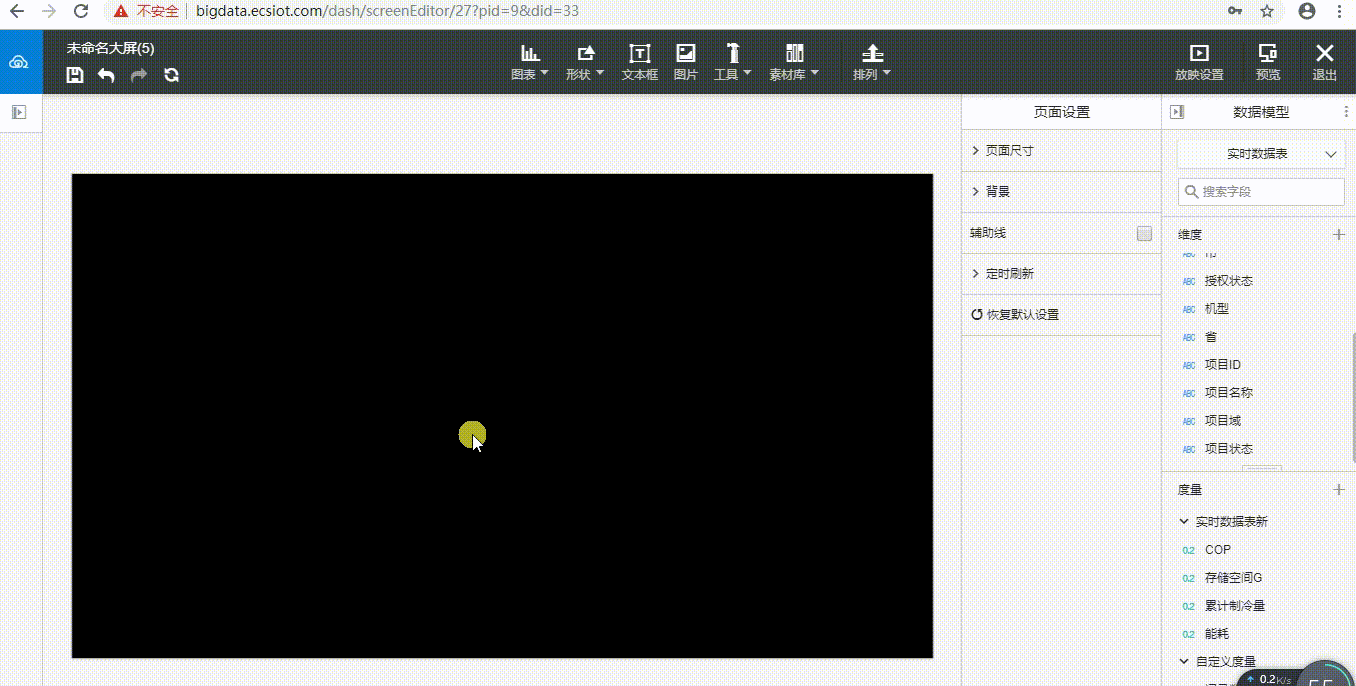
# 编辑状态图
## 状态图数据面板说明
* 状态图的数据修改控制区为下图所示:
::: hljs-center
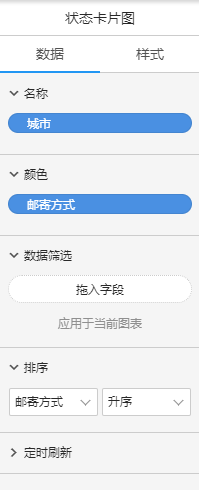
:::
>1.名称:状态图的文字指标部分
>
>
>2.颜色:状态图中显示名称状态的部分
>
>
>3.数据筛选:详细请参照[数据筛选](doc:rlKlZ3ud)
>
>
>4.排序:对状态图中的状态显示指标进行排序,详情请参照[排序](doc:Mljvu8Qe)
>
>
>5.定时刷新:详情请见[定时刷新](doc:XbaWq3AS)
<div style="float:none;clear:both;">
</div>
## 状态图样式设置
* 状态图的样式修改控制区为下图所示:
::: hljs-center
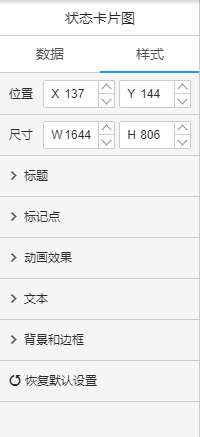
:::
>1.位置:状态图在画布中的位置,可通过输入/拖拽进行更改
>
>
>2.尺寸:状态图的大小,可通过输入/拖拽进行更改
>
>
>3.标题:设置标题及其样式,详情请见[标题](doc:x8vTdq0f)
>
>4.标记点:设置标记点的样式、数量、大小、位置和颜色
>
>5.动画效果:设置状态卡片的播放形式和时长
>
>6.文本:设置状态卡片内的文本字体、颜色、样式等
>
>7.背景颜色、边框和圆角:详情请见[背景颜色、边框和圆角](doc:Gx34ofO5)
<div style="float:none;clear:both;">
</div>
## 状态图标记点的设置
* 状态图的标记点的设置有一下几种:
::: hljs-center
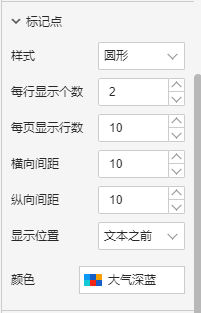
:::
>1.样式:设置状态标记点的样式,可以选择圆形或者对勾
>
>
>2.每行显示个数:设置状态卡片控件的显示列数
>
>
>3.每页显示行数:设置状态卡片控件的显示行数
>
>4.横向和纵向间距:设置状态卡片中每一个状态的相对位置
>
>5.显示位置:设置状态卡片中状态标记是状态文本前或者是后
>
>6.颜色:设置状态卡片状态的显示颜色
<div style="float:none;clear:both;">
</div>
* 对于状态图的标记点的设置结果如下: